
CD, DVD veya Blu-Ray'ın diskten diske kopyasını oluşturmanın bir yolunu mu arıyorsunuz? O zaman şansın var. Bu kılavuzda, Windows'un herhangi bir sürümünde herhangi bir diskin kopyasını oluşturmaya dahil olan adımları ve ilkeleri tartışacağız. Daha sonra, iş için en iyi araçlardan bazılarını ele alacağız. Eğer ilgileniyorsanız, bu eğitimi okumaktan çekinmeyin:
Diskleri kopyalama ile ilgili prensip ve adımlar
Bir diski nasıl kopyalayabileceğiniz hakkında ayrıntılı bilgi vermeden önce, birkaç önemli ilkeyi açıklamak en iyisidir:
- Bir diski kopyalamak için önce bir disk görüntüsü oluşturmanız gerekir. Bir disk görüntüsü, tek bir dosyaya kaydedilmiş, diskin sektöre göre tam bir kopyasıdır. Bu nedenle, dosyanın boyutu, diskte depolanan verinin boyutuna eşit olacaktır. En popüler disk imaj dosyası formatı ".iso". Disk görüntüleri hakkında daha fazla bilgi edinebilirsiniz, burada: Bir disk imaj dosyası nedir (ISO, NRG, BIN) ?.
- Bilgisayarınızda iki benzer disk yazma sürücünüz varsa, kopyalamak istediğiniz diskin disk görüntüsünü oluşturma adımını atlayabilirsiniz. Bir kopyasını sürücüden sürmeye kadar anında yapabilirsiniz. Bir sürücüde, kopyalamak istediğiniz diski ve diğerini, aynı boyutta ve türde boş bir disk yerleştirin.
- Müzik albümleri, filmler ve oyunlar gibi telif hakkıyla korunan medya içerikli bir mağazadan satın aldığınız çoğu disk kopya korumalıdır. Geleneksel disk yazma ve kopyalama uygulamaları, bu tür disklerin bir kopyasını yapamaz. Bu disklerin disk görüntüsünü oluşturabilmek ve daha sonra başka bir diske kopyalayabilmek için kopya korumanın etrafından dolaşabilecek özel araçlara ihtiyacınız olacaktır. Bunu yaparsanız, bu tür disklerin kopyalarını yalnızca yedekleme ve kişisel kullanım için yaptığınızdan emin olun. Bu konuda daha fazla bilgi edinebilirsiniz, burada: Korumalı bir diskin (DVD veya Blu-Ray) yedek kopyası nasıl oluşturulur.
Özetlemek gerekirse, bunlar bir diski kopyalarken ortaya çıkan adımlar ve bilgisayarınızda yalnızca bir yazma biriminiz var:

Bunlar, bilgisayarınızda iki tane yanma ünitesiniz olduğunda ve diskler anında kopyalanabildiğiniz adımlardır:

Korunan bir diski kopyalarken ortaya çıkan adımlar şunlardır:

Korumasız diskleri kopyalamak için Windows yazılımı
Varsayılan olarak, yerleşik Windows yardımcı programlarını kullanarak bir diski kopyalayamazsınız. En azından Windows 10, Windows 8.1 ve Windows 7'de değil. Yalnızca bir ".iso" dosyası olarak saklanan bir disk görüntüsüne sahipseniz, doğrudan Windows'dan yazdırabilirsiniz. Bunun nasıl yapılacağı ile ilgili yönergeler burada bulunur: Windows'ta disk görüntüleri (ISO ve IMG) nasıl yazdırılır.
En iyi çözüm, her türlü diske yazma ve korunmayan CD, DVD veya Blu-Ray disklerinin kopyalarını yapma konusunda uzmanlaşmış üçüncü taraf yazılımları kurmaktır. Diskleri yakmak için en iyi ücretsiz uygulamalardan bazıları şunlardır:
- CDBurnerXP optik diskler yakmak için en sevdiğimiz ücretsiz bir araçtır. Aynı uygulama veya tercih ettiğiniz diğer herhangi bir araç kullanılarak bir diske yakılabilen bir ".iso" disk görüntüsü oluşturmak için kullanılabilir. Takarken, birlikte gelen istenmeyen yazılımı yüklemediğinizden emin olun.

- ImgBurn her türlü diski kopyalama konusunda uzmanlaşmış bir araçtır. Disk yazma aktivitelerinizle ilgilenmiyorsanız, sadece kopyalama, bu araç en iyi seçimdir.

- BurnAware Free, diskleri yakmak için genel bir araçtır. Disk görüntüleri oluşturabilir ve bunları disklere yazabilir. Özgür ve hafiftir, ancak anında kopyalama için destek sunmaz. Bu özelliği istiyorsanız, BurnAware Premium'u satın almanız gerekecektir.
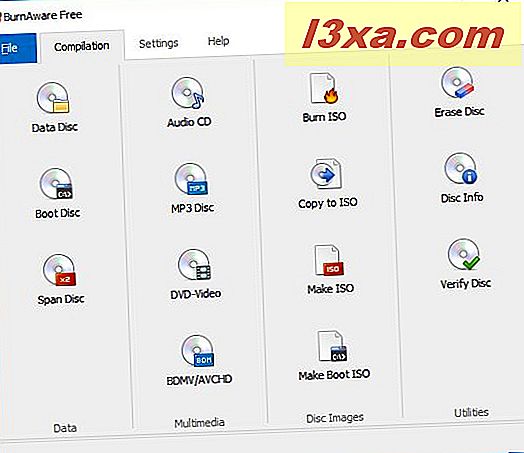
- InfraRecorder, Windows için ücretsiz bir CD / DVD yazma çözümüdür. Verileri fiziksel disklere yazmanıza ve ayrıca disk görüntüleri oluşturmanıza olanak tanır ve aynı zamanda disk kopyalarını da oluşturabilir.

- Cdrtfe optik diskler yakmak için çok basit ve hafif bir Windows uygulamasıdır. Veri disklerini, Ses CD'lerini, DVD-Video disklerini vb. Yakabilir. Ayrıca ISO disk görüntüleri oluşturabilir ve yazabilir.
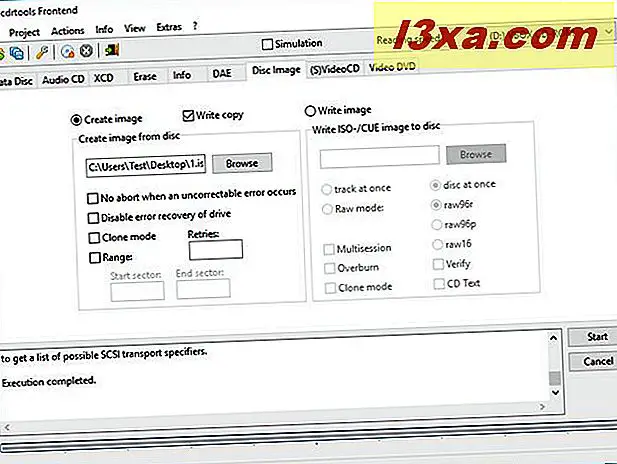
Korumalı diskleri kopyalama yazılımı
Satın aldığınız kopya korumalı bir diski yedeklemeniz gerekiyorsa, gerçekten işe yarayacak çok az çözüm bulacaksınız. Ayrıca, çoğu için ödeme yapmanız gerekecektir. Ücretsiz olan bir şey bulursanız, uzun bir süredir güncellenmediği ve Blu-Ray gibi daha modern diskleri kopyalama konusunda çok fazla yardım sunmuyor. Bizim görüşümüzün en iyi çözümü AnyDVD HD.

Bu uygulama sadece kopya koruma ve diğer kısıtlamaların kaldırılması konusunda uzmanlaşmıştır. Çoğu kopya koruma mekanizması için tüm modern formatlar ve şifre çözme desteği sunar. Bu nedenle, türünün en pahalı yazılımıdır.
Bununla birlikte, disklerin kopyalarını yapmak için kullanılamaz. Bunun için, yukarıdaki bölümde bahsedilen araçları kullanmanız gerekecektir. Önce AnyDVD HD'yi kullanarak kopya korumayı atlarsınız ve sonra favori disk yazma uygulamanızla bir kopyasını çıkarırsınız. Bu kılavuzda atmanız gereken tüm adımları ele aldık: Korumalı bir diskin (DVD veya Blu-Ray) yedek kopyası nasıl oluşturulur.
Bazı okuyucularımız tarafından değerli bir alternatif olarak öne çıkan bir başka ücretsiz çözüm de DVD43. Dezavantajı, AnyDVD HD'den farklı olarak, sınırlı sayıda disk yakma uygulaması ile çalıştığıdır.
Sonuç
Bu kılavuzu faydalı bulduğunuzu umuyoruz. Disklerinizi kopyalamanın yolları hakkında sorularınız varsa, aşağıdaki yorum formlarını kullanarak soru sormaktan çekinmeyin. Ayrıca, diskleri kopyalamak için kullanılabilecek diğer yararlı araçlara yönelik önerileriniz varsa, bunları bizimle paylaşmaktan çekinmeyin.



